Kust DirectXi alla laadida ja kuidas seda installida
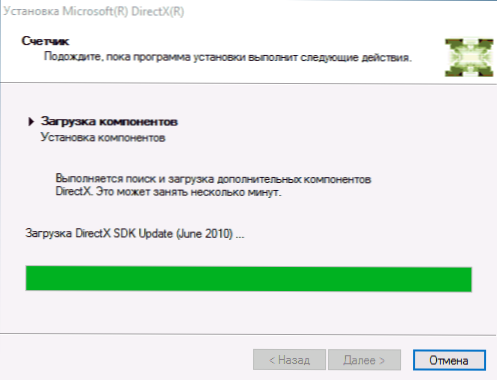
- 4187
- 564
- Jean Kihn
Kummaline asi, aga niipea, kui inimesed ei ürita DirectXi Windows 11, Windows 10, 8 alla laadida.1 või 7: Otsige spetsiaalselt seda, kus seda tasuta teha saab.
Tegelikult allalaadimiseks DirectX 12, 10, 11 või 9.0C (viimane - kui teil on Windows XP), minge lihtsalt ametlikule Microsofti veebisaidile ja see on see. Seega ei riski te sellega, et DirectXi asemel laadite alla midagi nii sõbralikku ja võite olla täiesti kindel, et see on tõesti tasuta ja ilma kahtlase SMS -ita. Cm. Samuti: eraldi juhised ja üksikasjad, kuidas DirectXi Windows 10 jaoks alla laadida, kuidas teada saada, milline DirectX arvutis.
Kuidas alla laadida DirectX ametlikult veebisaidilt Microsoft
Pange tähele, et sel juhul algab DirectX veebi installija, mis pärast alustamist määrab teie Windowsi versioon ja määrab teegi soovitud versioon (ja samal ajal vanad puuduvad teegid, mis võivad olla kasulik mõne mängu käivitamiseks) , see tähendab, et see tuleb ühendada Internetiga.
Samuti on järgmine arvestada, et näiteks Windowsi uusimates versioonides, näiteks 11 ja 10, toimub DirectXi (11 ja 12) uusimate versioonide värskendamine, installides värskenduste kaudu värskenduste keskpunkti.
Niisiis, DirectXi versiooni arvutisse allalaadimiseks minge lihtsalt sellele lehele: https: // www.Microsoft.Com/ru-ru/allalaadimine/üksikasjad.ASPX?Id = 35 ja klõpsake nuppu "Laadi alla" (Märkus: hiljuti on Microsoft muutnud paar korda ametliku lehe aadressi DirectX -iga, nii et kui see äkki ei tööta, palun teatage kommentaarides). Pärast seda käivitage laaditud veebi installija.
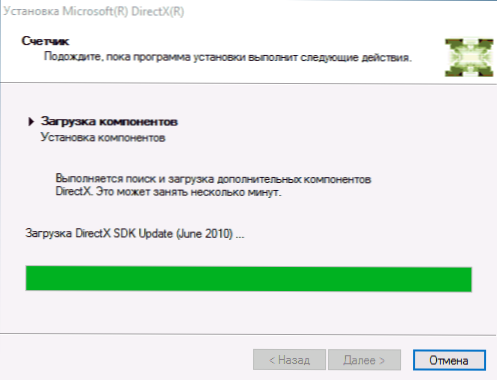
Pärast käivitamist laaditakse arvutisse kõik vajalikud DirectX -i teegid, kuid mõnikord on vaja seda, eriti vanade mängude ja programmide käivitamiseks uusimates akendesse.
Samuti, kui vajate DirectX 9.0C Windows XP jaoks saate selle lingi kohta installifailid ise tasuta alla laadida (mitte veebi installija) (värskendus: link ei tööta enam, kuid laadimismeetodid on olemas, rohkem siin): siin: siin): http: // www.Microsoft.Com/ru-ru/allalaadimine/üksikasjad.ASPX?Id = 34429
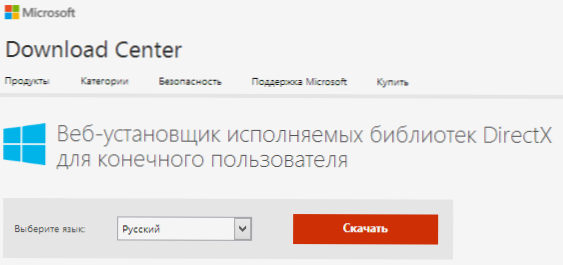
Kahjuks leidke DirectX 11 ja 10 eraldi allalaadimisfailide kujul, mitte veebi installeerijalt, ametlikul veebisaidilt ma ei saanud. Kuid saidi teabe järgi otsustades, kui vajate Windows 7 jaoks DirectX 11, saate platvormi värskenduse alla laadida siit https: // www.Microsoft.Com/ru-ru/allalaadimine/üksikasjad.ASPX?Id = 36805 ja selle installimisega hankige automaatselt DirectXi uusim versioon.
Microsoft DirectX installimine Windows ise on väga lihtne protsess: klõpsake lihtsalt nuppu „Järgmine” ja nõustuge kõigega (ehkki ainult siis, kui laadite ametlikust saidilt alla, vastasel juhul võite lisaks vajalikele raamatukogudele ka ebavajalikke programme luua).
Mis on minu versioon DirectX -ist ja mida ma vajan?
Esiteks, kuidas teada saada, milline DirectX on juba installitud:
- Vajutage klaviatuuril olevaid Windows + R klahve ja sisestage aknas käsuakna dxdiag, Seejärel vajutage sisestusklahvi või OK.
- Kogu vajalik teave kuvatakse kuvatavas aknas “DirectX diagnostika”, sealhulgas installitud versioon.
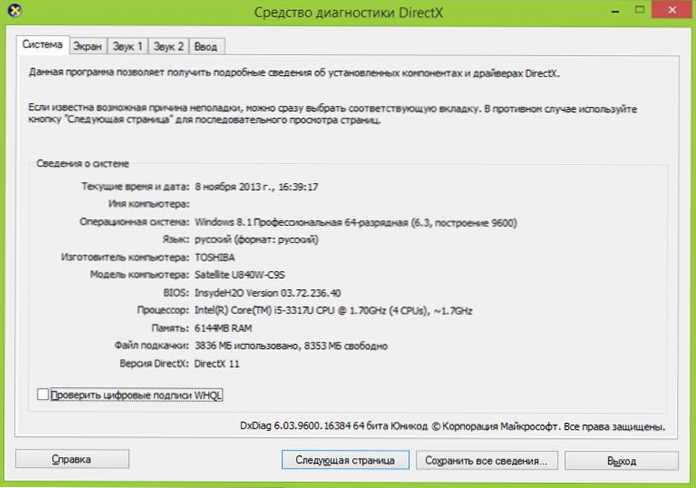
Kui räägime sellest, millist versiooni teie arvuti jaoks vaja on, siis siin on teave ametlike versioonide ja toetatud opsüsteemide kohta:
- Windows 10 - DirectX 12, 11.2 või 11.1 (sõltub videokaardi draiveritest).
- Windows 8.1 (ja RT) ja server 2012 R2 - DirectX 11.2
- Windows 8 (ja RT) ja Server 2012 - DirectX 11.1
- Windows 7 ja Server 2008 R2, Vista SP2 - DirectX 11.0
- Windows Vista SP1 ja Server 2008 - Directx 10.1
- Windows Vista - Directx 10.0
- Windows XP (SP1 ja uuemad), Server 2003 - DirectX 9.0C
Ühel või teisel viisil, enamasti ei vaja seda teavet tavakasutaja, kelle arvuti on Interneti -ühendatud installitud ja see teeb seda.

